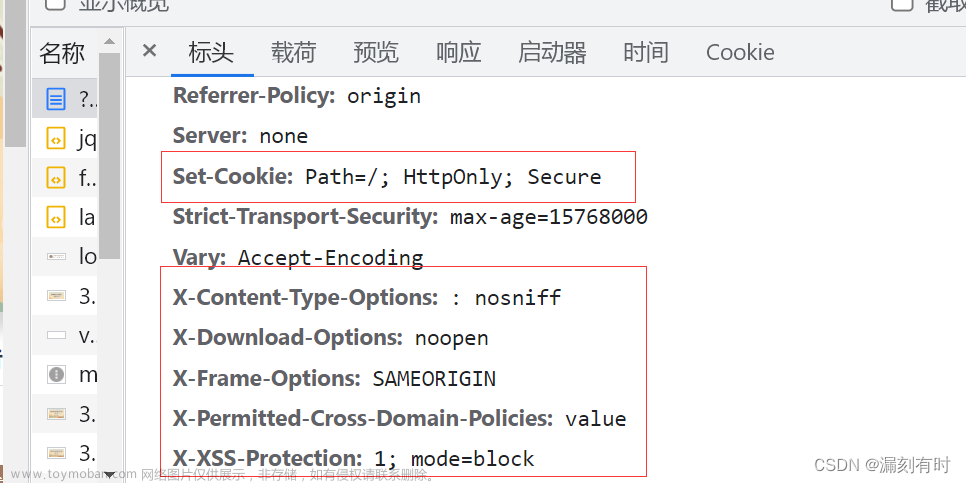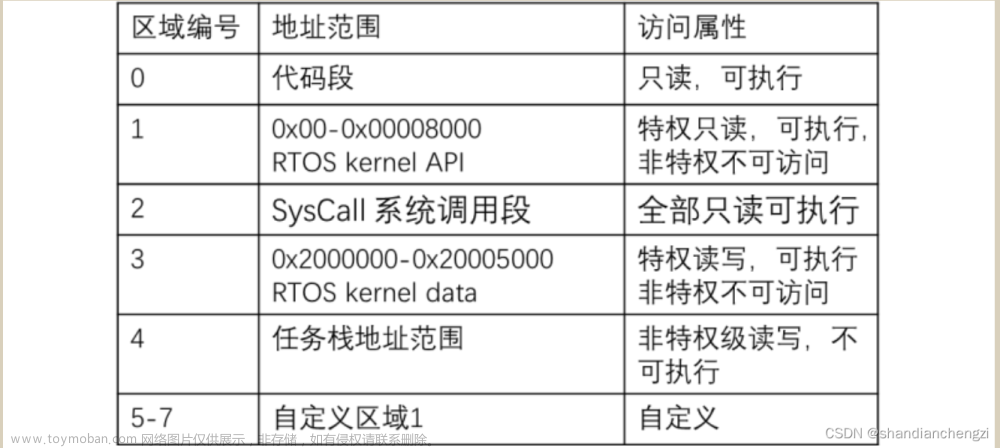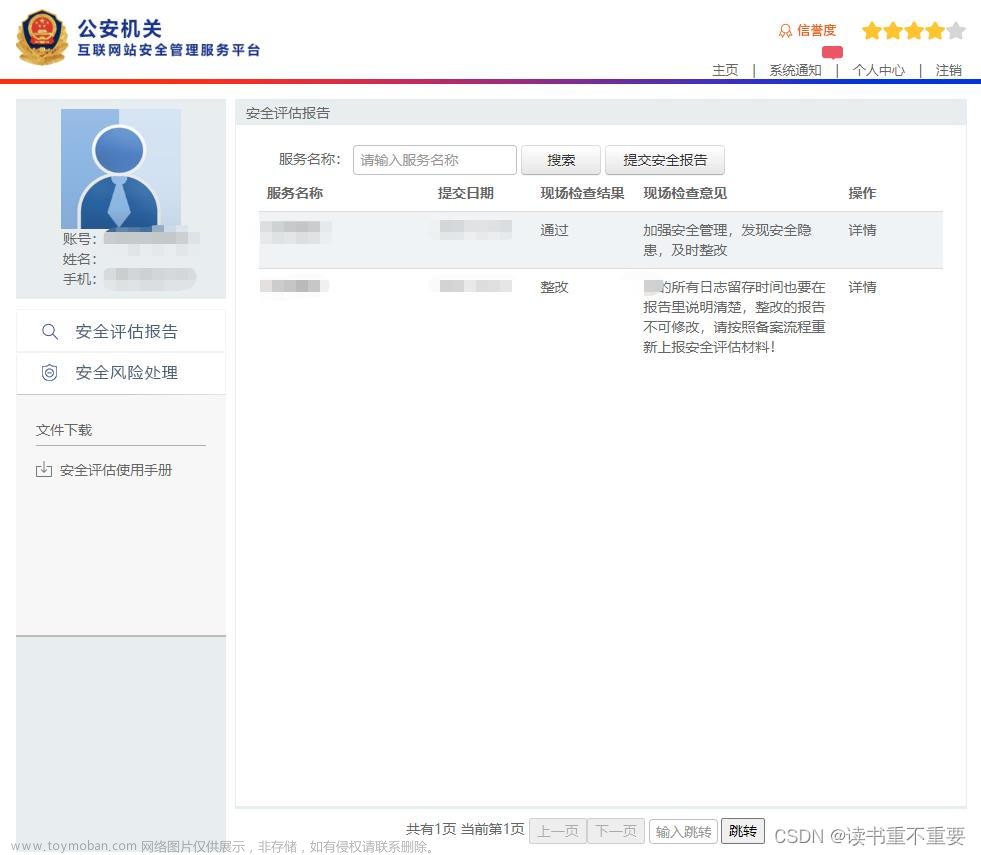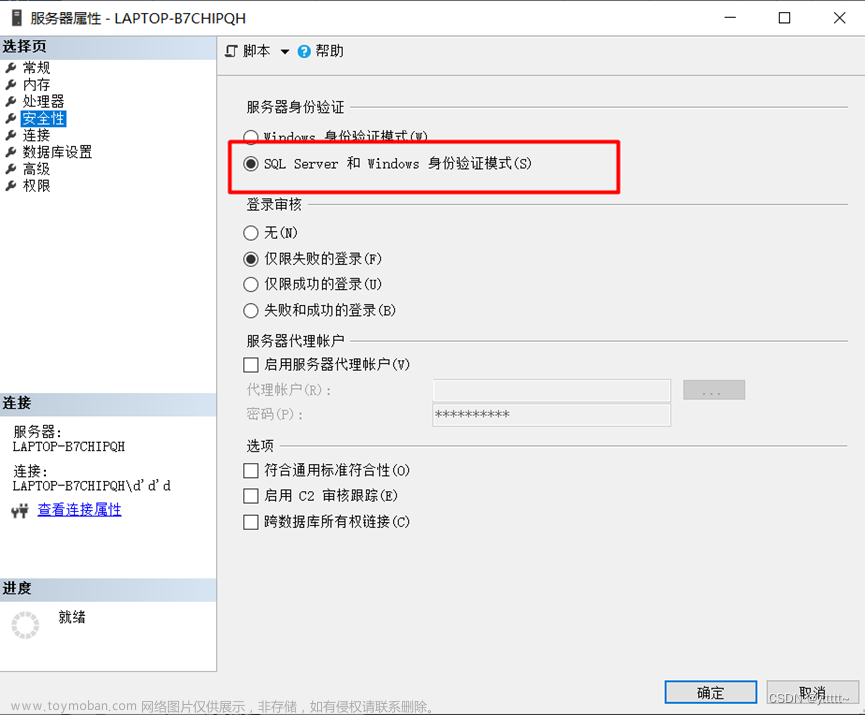本科实验报告
2023年 10 月 16 日
其中nmap部分用了Linux,部分内容仍然无法实现,仅供参考
实验一 设备管理配置和实现
一、实验目的
(1)掌握SNMP协议的工作模式和被管对象;(2)了解MIB的管理信息结构和OID表示方法;(3)通过实验基于MIB-II数据库的功能组查看设备的协议、系统和应用信息。
二、实验要求
1、熟悉实验原理,包括SNMP工作模式、设备IP地址、MIB结构和功能组成、对象(模式)标识符OID和管理对象描述。
2、按实验步骤完成有关SNMP的环境搭建和MIB信息浏览实验,提供各项实验结果。
3、对提出的思考问题进行解答。
三、实验环境
1、仿真软件 Cisco Packet Tracer 5.3以上版本。
2、被管Windows系统主机和SNMPUTIL管理者工具软件
3、SNMP管理网络拓扑

IP地址:
路由器管理地址:R1841:interface fa0/0 192.168.1.1/24
交换机管理地址:SW29: interface VLAN 1 192.168.1.2/24
管理者PC地址: 192.168.1.10/24

IP地址:
被管主机地址:192.168.3.6/24
管理主机地址:192.168.3.16/24
四、实验原理
简单网络管理协议snmp是它是由一系列协议组和规范组成的,它们提供了一种从网络上的设备b包括主机、终端、网络通信设备等收集管理信息的方法。
Snmp体系结构:分为snmp管理者和snmp代理者,每一个支持snmp的网络设备中都 包含一个网管代理,网管代理随时记录网络设备的各种信息,网络管理再通过snmp通信协议收集网管代理所记录的信息。收集数据的两种方法:轮询方法和基于中断的方法。
陷入制导轮询方法:它是执行网络管理最有效的方法,它是轮询方法和基于中断方法的结合。轮询方法:网络管理者向网管代理发出查询信息,网管代理根据查询要求向网络管理者发送被管理设备的状态信息。基于中断方法:也叫陷阱,它不需要网络管理者的查询要求,一旦被管理设备发生异常事件时,就会自动向网络管理者发送报警信息。
Snmpv1:snmpv1是snmp的第一个版本,它主要包括的操作有:get、get-next、set、traps,其中trap通用陷阱的状态类型有7种,分别是:(0)冷启动、(1)热启动、(2)链路故障、(3)链路正常、(4)鉴别失败、(5)esp邻站消失、(6)特定企业。
snmpv2:snmpv2是snmp的第二个版本,主要在snmpv1的基础上增加了两个操作:Get-Bulk和InformRequest。其它方面也做了一些改进。

图1-2 MIB树

五、实验步骤
(一) SNMP管理路由器实验步骤
1、确定OID(对象标示符),以获得网络设备的系统信息。在操作访问MIB(管理信息库)时,它查找的数节点路径是1.3.6.1.2.1.1(或者用iso.org.dod.internet.mgmt.mib-2.system),只要对这个节点信息进行操作就可以了。
2、交换机SNMP代理设置(enable)
Hostname SW29
interface Vlan1
ip address 192.168.1.2 255.255.255.0
no shutdown
exit
snmp-server community jikeso RO //设置只读MIB信息的通信认证口令
snmp-server community jikesw RW //设置读写MIB信息的通信认证口令

3、路由器SNMP代理设置
Hostname R1841
interface fa0/0
ip address 192.168.1.1 255.255.255.0
no shutdown
exit
snmp-server community jikero RO //设置只读MIB信息的通信认证口令
snmp-server community jikerw RW //设置读写MIB信息的通信认证口令

4、 首先点进PC,进入PC桌面,设置PC管理者的IP地址和默认网管192.168.1.1。


5、选择MIB Browser进入SNMP管理者下列界面

选择Advanced,填入需要管理网络设备的IP地址(这里以路由器设备为例,其他设备设置以此类推),填入设备上community值,这是网络设备对网络管理者身份认证。

6、Get操作获取数据
选择MIB Tree并打开ROUTER—std MIBS树,点击要查看的属性键,在Operation选择get操作,Go执行而查看对应的OID和数据内容。执行Get操作,从SNMP代理获得路由器的系统信息和描述信息,包括了设备的型号和协议参数等。


7、Set操作配置参数
选择system.sysname属性键,在Operation选择Set操作,Go执行而进入设置窗口;可以修改和重新设置网络设备对应的OID的协议参数。


选择对应于抽象语法的Data Type;修改Value后OK;点击Go执行并查看修改后的数据内容。


在路由器的命令行中敲几个回车你就看到hostname相应的值变为jikeStar。如下图:


8、通过MIBBrowser落实网络运行数据监视和修改
通过不断的Get和Set查看数据和配置,体验通过SNMP实现协议配置和设备管理的过程。
(二) SNMP管理主机实验步骤
- 服务器端操作
1、windows操作系统snmp安装
(1)SNMP 曾经是 Windows 早期版本中的一项预装功能。但是,SNMP 现在被视为已弃用,并在 Windows 10 版本 1809 及更高版本中成为可选功能/按需功能 (FOD)。Windows 现在建议使用 Windows 远程管理支持的公共信息模型 (CIM)。在最新的 Windows 10 版本中,可以使用可选功能选项通过设置应用程序安装和启用 SNMP。{对添加/删除Windows组件对话框截图}

2、windows操作系统snmp配置
(1)右击【我的电脑】选择【管理】,在左边列表中找到【服务】,然后在服务列表中找到【snmp】服务,打开它的属性页面。


(2)在属性对话框中,打开【安全】页,添加两个团体名,分别是public(只读权限)和private(读写权限);并选择【接受来自任何主机的SNMP数据包】;{对配置好的界面截图}

(3)接着打开【陷阱】页,在团体名称文本框中输入public,点击【添加到列表】,然后在下面的陷阱目标中添加两个IP地址(一个设置为本地计算机IP地址,另一个设置同小组某位同学计算机的IP地址);{对配置好的界面截图}

(4)最后打开【代理】页,在联系人文本框中输入学生自己的完整学号;点击【确定】即可完成配置。配置完成后,请关闭本地计算机所有的防火墙,方便同学们的计算机之间可以相互接收陷阱消息。{对配置好的界面截图}

-
客户端操作
-
下载SNMPUTIL工具,将SNMPUTIL工具放到C盘的根目录下,然后打开命令提示符,将命令提示符的路径切换到C盘根目录下,或放d盘,执行D:\Snmputil 。
-
Snmputil是一个命令行下的读取代理信息的软件,使用语法如下:
-
语法1:snmputil [get|getnext|walk] agent community oid [oid...]
-
语法2:snmputil trap
-
其中语法1用来从代理处读取各种管理信息,有get、getnext、walk三种功能供选择,agent代表代理站的IP地址,community是读取的团体名称,oid是想读取的对象标识符。
-
按下列内容运行,观察分析得到的结果。注意:对方IP地址根据具体情况而定。
-
1、监测分析windows系统网络信息
(1)查看被管系统的接口数目:
>Snmputil get192.168.137.1 public .1.3.6.1.2.1.2.1.0

命令中OID即 interfaces.ifNumber.0。
(2)使用getnext命令参数就可以获取一个设备中的所有变量值及OID,而不需要事先知道它们的准确OID值。
>Snmputil getnext 192.168.137.1 public.1.3.6.1.2.1.2.1.0

知道了next指令的用途,可以编写一个程序自动获取一个设备的所有OID及其数值.而不用一行行地敲入那么长的命令。
(3)输入和执行如下命令,并分析输出结果;如:
>SNMPUTIL get 192.168.137.1 public 1.1.0

答:输出的结果可以看出本地计算机系统处理器类型为Intel64 Family 6 Model 142 Stepping 12
,该CPU兼容早起的AT指令,OS为: windows version 11 21H2
2、监测分析windows系统应用信息
(1)可用snmputil walk 指令将显示出本地机器儿乎所有的变量,直到最后出现“End of MIB subtree":
>snmputil walk 192.168.3.6 public .1.3

(2)获取并分析被管系统的信息:
>snmputil walk 192.168.3.6 public.1.3.6.1.2.1.1

列出系统信息:可以了解系统状况以及主机的稳定性,可以从主机的uptime里得知系统开机了多长时间。
(3)>snmputil walk 192.168.3.6 public.1.3.6.1.2.1.25.4.2.1.2

列出系统进程:这样就可以知道系统运行的软件,例如有没有装杀毒软件。系统进程有svchost.exe、msedge.exe、smss.exe、svchost.exe、fontdrvhost.exe、csrss.exe、svchost.exe、wininit.exe、services.exe、lsass.exe、mmcrashpad_handler64.exe、aesm_service.exe
(4)>snmputil walk 192.168.3.6 public.1.3.6.1.2.1.25.6.3.1.2

列出安装的软件:可以看系统装的补丁是什么,有没有装防火墙等信息,可以据此判应该有的系统漏洞。
3、监测分析windows系统安全信息
(1)列系统用户列表:可以知道系统的用户表。
>snmputil walk 192.168.3.6 public .1.3.6.1.4.1.77.1.2.25.1.1

(2)列出域名:可以列出系统的域名,若入侵者得到了主机名,可以根据此设置探测的密码字典。
>snmputil get 192.168.3.6 public .1.3.6.1.4.1.77.1.4.1.0

(3)另外 Snmputil getnext 可以用来测试 Windows 2K SNMP 内存消耗拒绝服务攻击缺陷
>snmputil getnext localhost public .1.3.6.1.4.1.77.1.2.28.0

(4)对象实例1.3.6.12.1错误,不存在这个实例
>SNMPUTIL walk 192.168.3.6 public .1.3.6.12.1

4、监测分析windows系统snmp陷阱服务
(1)在另外一个命令行窗口输入snmputil trap开始进行陷阱的监听;如:

(2)在原有的命令行窗口输入snmputil getnext 192.168.137.1 test 1.1,查看Trap命令行窗口的监听结果,说明该陷阱消息的含义;如:

因为团队名称出错,所以窗口返回监别失败,认证出错的消息。
(3)重启snmp服务,查看Trap命令行窗口的监听结果,说明该陷阱消息的含义;

陷入窗口收到192.168.137.1发出的SNMP服务进行冷启动的消息。
六、思考问题
1、 通过snmputil的使用,谈谈你对SNMP的主要操作有什么样的认识?
-
SNMP(Simple Network Management Protocol)是一种用于管理和监控网络设备的协议。它允许网络管理员通过收集和解释网络设备发送的信息来监控和管理网络。SNMP的主要操作包括以下几个方面:
-
GET操作:通过发送GET请求,管理者可以获取网络设备上的特定信息,例如设备的配置、性能统计、错误日志等。
-
SET操作:通过发送SET请求,管理者可以修改网络设备的配置参数,例如更改设备的IP地址、开启/关闭特定功能等。
-
TRAP操作:网络设备可以主动向管理者发送TRAP消息,以通知特定的事件或故障。管理者可以接收这些消息并采取相应的管理措施。
-
WALK操作:通过发送WALK请求,管理者可以遍历整个MIB(Management Information Base)数据库,获取网络设备上的所有信息。
-
这些操作使得管理员能够有效地监控和管理网络设备,及时检测并解决问题,确保网络的正常运行。SNMP协议是一个通用的网络管理协议,与任何特定的地理区域或国家无关。
2、 你了解的其他操作系统的服务器或工作站对SNMP的支持是怎样的?
-
Linux服务器和工作站:大多数Linux发行版(如Ubuntu、CentOS、Red Hat等)都有SNMP软件包可用,例如Net-SNMP,它提供了SNMP代理和相关工具,可以配置、管理和监控设备。
-
macOS服务器和工作站:macOS也支持SNMP。管理员可以使用命令行工具(如snmpd)来配置和管理SNMP代理,并使用SNMP工具监控设备。
-
UNIX服务器和工作站:UNIX类操作系统(如Solaris、FreeBSD等)通常也提供SNMP支持,管理员可以使用相应的SNMP软件包或工具来配置和管理SNMP代理。
-
总的来说,大多数服务器和工作站操作系统都提供对SNMP的支持,使其能够集成到网络管理和监控系统中。具体的配置和操作方法可能因操作系统而异,可参考各个操作系统的相关文档或官方指南来了解更多细节。
实验二 端口扫描与安全审计
一、Nmap简介
1. 基本功能与目标端口状态说明
-
Nmap(Network Mapper)是开放源码的网络探测和端口扫描工具,具有主机发现、端口扫描、操作系统检测、服务和版本检测、逃避放火墙及入侵检测系统等功能。可从网站http://www.insecure.org/nmap/下载不同操作系统版本的源代码和可执行程序,而且提供了详细的中文使用手册(http://www.insecure.org/nmap/man/zh/)。
-
Nmap以表格形式输出扫描目标的端口号、协议、服务名称和状态,端口状态分别用开放(open)、关闭(closed)、已过滤(filtered)和未过滤(unfiltered)表示。其中“开放”表示应用程序正在该端口监听连接或分组;“关闭”表示没有应用程序在该端口监听;“已过滤”表示防火墙或其他过滤器封锁了该端口,Nmap无法知道该端口的状态;“未过滤”表示端口对Nmap探测有响应,但Nmap不能确定端口是开放还是关闭。Nmap有时也可能输出open|filtered或closed|filtered的状态组合,表示不能正确识别端口处于其中那一个状态。
2. 命令格式与帮助
-
Nmap命令格式:
nmap [ Scan Type ...] [Options] { target specification} -
Nmap命令帮助:C:>nmap(不带命令参数运行nmap)
3. 常用扫描类型
(1)-sT (TCP connect() 端口扫描);
(2)-sS (TCP SYN 同步扫描);
(3)-sU (UDP端口扫描);
(4)-sN (Null扫描 ) ;
(5)-sF 扫描 (FIN)
(6)-sP(Ping扫描);
(7)-sX (Xmas扫描 );
(8)-sA (TCP ACK扫描,探测端口是否被过滤,open和closed端口返回RST报文,表示unfiltered,否则为filtered)
(9)-sM (TCP Maimon扫描, Maimon发现BSD系统探测报文FIN-ACK,响应RST ) ;
(10)–scanflags (定制TCP标志位URG, ACK,PSH, RST,SYN,和FIN的任何组合设计扫描探测报文 )
(11)-sW (TCP窗口扫描) ;-sI (Idlescan盲扫描) ;-sO (IP协议扫描) 等,详细内容参考Nmap手册;
(12)未指定扫描类型,默认扫描类型为TCP SYN 同步扫描。
4. 命令参数选项
(1)主机发现参数(也称ping扫描,但与ping 命令发送ICMP不同)
- -sL (列表扫描) 、-sP (Ping扫描) 、-P0 (无ping) 、-PS [portlist] (TCP SYN Ping) 、-PA [portlist] (TCP ACK Ping) 、-PU [portlist] (UDP Ping) 、-PR (ARP Ping)等。
(2)端口说明参数
-
-p 仅扫描指定端口。
-
例如,-p22; -p1-65535; -p U:53,111,137,T:21-25,80,139,8080(其中U、T分别指定UDP和TCP端口)
(3)服务和版本探测参数
- -sV (版本探测) 、-sR (RPC扫描)
(4)操作系统探测参数
-
nmap-os-fingerprints文件包含了 1500多个已知操作系统的指纹信息。
-
-O (操作系统检测) 、-A(同时启用操作系统和服务版本检测)
(5)输出格式参数
-
Nmap具有交互、标准、XML等5种不同输出格式,默认为交互式输出。
-
-v (详细输出)
5. 目标地址规范
- Nmap支持多种目标地址规范,包括单个目标IP地址、主机名称和网络地址。例如:
(1)nmap -sP 192.168.7.8,对目标主机192.168.7.8 ping扫描;
(2)nmap -sT scanme.nmap.org,对目标主机scanme.nmap.org进行TCP connect()扫描;
(3)nmap -v 192.168.10.0/24,扫描192.168.10.0至192.168.10.255之间的256台目标主机,其中输出参数-v表示显示详细信息verbose;
(4)nmap -v 10.0.0-255.1-254,扫描10.0.0.1至10.0.255.254之间的所有IP地址;
(5)nmap -v 0-255.0-255.13.37,扫描Internet所有以13.37结束的IP地址;
(6)nmap -v -iR 1000 -P0 -p 80,随机选择1000个目标主机扫描,其中-P0 表示无ping扫描。
随机地址扫描格式为-iR ,其中-iR表示随机地址扫描,num hosts表示随机地址数。
二、实验内容
1. 安装nmap-4.01-setup.exe软件
注意事项:采用nmap-4.01-setup.exe时将自动安装WinPcap分组捕获库,采用解压缩nmap-4.01-win32.zip时需事先安装WinPcap 分组捕获库。
2. 局域网主机发现
列表扫描:nmap -sL 局域网地址

命令解释:"nmap -sL"用于进行DNS解析,以列出指定目标的IP地址列表,而不进行实际的端口扫描。输出结果将显示目标的主机名和相应的IP地址
3. 扫描目标主机端口
连续扫描目标主机端口:nmap –r目标主机IP地址或名称

命令解释:扫描192.168.137.1的目标主机的端口,显示991个关闭的端口和9个开放的端口,并显示了主机的MAC地址
4. 服务和版本检测
目标主机服务和版本检测:nmap -sV目标主机IP地址或名称

命令解释:除了扫描了该主机的端口和输出MAC地址外,也输出了主机名为“FENGQIANDEMATEB",操作系统是Windows,CPE全称是Common Platform Enumeration,意思是通用平台枚举项。它是NMAP对识别出来的软件、操作系统和硬件的一种命名方式。它的格式如下:cpe:/::::::
其中,part表示目标类型,允许的值有a(应用程序)、h(硬件平台)、o(操作系统);vendor表示向量类型;product表示产品名称;version表示版本号;update表示更新包;edition表示版本;language表示语言项。
5. 操作系统检测
目标主机操作系统检测:nmap -O目标主机IP地址或名称

命令解释:,nmap 将尝试分析目标主机的网络行为并猜测其运行的操作系统类型,结果中的 “general purpose” 是指针对目标主机的操作系统进行的一般性描述,
6. 端口扫描组合应用
nmap -v -A scanme.nmap.org

命令解释:nmap 将连接到指定的目标主机,并开始对主机进行全面扫描。扫描过程中,nmap 将探测主机上的开放端口、服务类型、操作系统信息,并尝试识别与许多已知服务和漏洞相关的详细信息。“-v” 参数表示使用详细模式,会输出更多关于扫描进程的详细信息,包括正在进行的扫描任务和发现的主机及端口信息。“-A” 参数表示使用全面扫描选项,将执行更深入的扫描,并探测主机的操作系统类型、版本、服务版本以及可能存在的漏洞等。“scanme.nmap.org” 是一个公共可扫描的测试主机,
nmap -v -sP 192.168.0.0/16 10.0.0.0/8

命令解释:命令 “nmap -v -sP 192.168.0.0/16 10.0.0.0/8” 是用于进行主机存活性检测的网络扫描,“-v” 参数表示使用详细模式,将输出更多关于扫描过程的详细信息,包括正在进行的扫描任务和发现的主机信息。“-sP” 参数表示进行Ping扫描(即存活性检测)而不进行端口扫描。Ping扫描用于确定指定IP范围内的主机是否在线或存活。“192.168.0.0/16” 和 “10.0.0.0/8” 是指定的IP地址范围。在这个例子中,192.168.0.0/16 表示扫描 192.168.x.x 子网中的主机,而 10.0.0.0/8 表示扫描 10.x.x.x 子网中的主机。通过执行该命令,nmap 将尝试向指定的IP地址范围内的主机发送Ping请求,并等待主机的响应。如果主机响应了Ping请求,nmap 将认为该主机是在线的或存活的。这种类型的扫描通常用于在网络中识别在线主机的存活性,而不涉及端口扫描或服务版本检测。它可以用于检测大型网络中存活的主机,或者用于验证给定子网中的主机是否可访问。
输出的 “Ping scan Timing: About 22.89% done; ETC: 17:45 (0:42:20 remaining)” 是 nmap 执行Ping扫描时提供的扫描进度和剩余时间信息。“Ping scan Timing” 表示Ping扫描的扫描进度信息。“About 22.89% done” 表示已经完成了大约22.89%的Ping扫描任务。“ETC: 17:45 (0:42:20 remaining)” 表示预计完成整个Ping扫描任务的时间。其中,“ETC” 是 “Estimated Time of Completion” 的缩写,表示预计完成的时间。“17:45” 是预计完成的时刻,表示下午5点45分。“(0:42:20 remaining)” 表示剩余的估计时间,即还需约42分钟20秒才能完成整个Ping扫描任务。
nmap -v -iR 10 -P0 -p 80


命令解释:“nmap -v -iR 10 -P0 -p 80” 是用于进行随机目标主机的端口扫描的,“-v” 参数表示使用详细模式,将输出更多关于扫描过程的详细信息,包括正在进行的扫描任务和发现的主机及端口信息。“-iR 10” 参数表示通过随机方法选择10个目标主机进行扫描。这意味着 nmap 将随机地从全球互联网中选择10个主机来进行扫描,用于测试或探测目的。“-P0” 参数表示禁用主机的Ping检测。默认情况下,nmap 在扫描之前会尝试进行Ping检测以确定主机是否在线。使用 “-P0” 参数可以禁止这种Ping检测,直接对目标主机进行端口扫描。“-p 80” 参数表示只扫描指定的端口号80。这里的端口号80通常用于HTTP服务,通过扫描该端口可以检测主机上是否存在HTTP服务器。通过执行该命令,nmap 将随机选择10个目标主机,并对这些主机的80端口进行扫描,以检测是否有HTTP服务在运行。由于禁用了Ping检测,该命令适用于对目标主机进行端口扫描而无需事先确认其在线状态。这种扫描常用于测试和评估网络安全性,以及发现潜在的漏洞或问题



三、实验要求
由于Nmap扫描功能强大、命令参数众多,在有限时间内不可能对所有命令参数进行实验。但实验内容中列举的扫描命令必须完成,也可以任意选择其他命令参数进行实验。命令执行后将执行结果复制到实验报告表格中,并对命令执行结果进行解释。
实验三 网络攻击跟踪与分析
一、Ethereal网络协议分析软件
1. 简介
- Ethereal是开放源码的网络分组捕获与协议分析软件,具有网络分组捕获及分组细节显示功能。Ethereal不仅可协助网络管理员、安全工程师、软件开发人员解决各自所关心的网络管理、安全威胁和协议调试等问题,也是深入学习网络协议的优秀工具。可以从网站http://www.ethereal.com/download.html下载不同操作系统版本的源代码和可执行程序,而且提供了不同文本格式的用户使用手册Ethereal User’s Guide,Ethereal-0.10.14版本支持725种网络协议。
2. 主界面
- Ethereal主界面采用分组跟踪列表框、协议层次框和原始分组框的形式,显示捕获分组的详细协议信息。分组跟踪列表框按照分组捕获的先后时间顺序显示分组跟踪记录号、捕获时间、源IP地址、目标IP地址、协议等信息。选中分组跟踪列表框中的一个分组后,协议层次框按照TCP/IP协议层次结构显示指定分组的物理层、数据链路层、网络层、传输层和应用层协议的详细信息;原始分组框分别以十六进制和ASCII码形式显示指定分组的字节数据。
3. 捕获菜单简要说明(Capture)
启动Ethereal,用Capture Options菜单命令设定分组捕获参数。
(1)捕获框Capture frame
(a)Interfaces: 在下拉菜单中选择捕获分组的网络接口;
(b)IP address:显示设定网络接口的IP地址;
(c)Link-layer header type:在下拉菜单中选择解析链路层首部类型的标准,除非有特殊要求,保持默认值Ethernet即可;
(d)Buffer size:输入捕获分组时使用的操作系统缓冲区大小,Buffer size 只适用于Windows操作系统平台;
(e)Capture packets in promiscuous mode:混杂模式可以捕获共享网络上的所有分组;
(f)Limit each packet to n bytes:将分组限制在n字节之内,如果不打算捕获分组封装的数据,输入分组首部字节数;
(g)Capture Filter:分组捕获过滤器,指定分组捕获过滤规则,Ethereal只捕获满足过滤规则的分组。单击Capture Filter按钮,Ethereal将弹出捕获规则对话框,方便用户选择或生成分组捕获过滤规则。
(2)捕获文件框Capture File(s) frame
(a)Capture Files:指定保存分组文件的名称与路径,单击Browse按钮可以选择保存分组文件的路径;
(b)Use multiple files:将捕获分组保存到多个文件;
(c)Next file every:达到规定的byte(s)/kilobyte(s)/megabyte(s)/gigabyte(s)后,切换到下一个文件,仅在Use multiple files下有效;
(d)Next file every:达到规定的second(s)/minutes(s)/hours(s)/days(s)后,切换到下一个文件,仅在Use multiple files下有效;
(e)Ring buffer with:使用环型缓冲,将分组捕获到多个文件;仅在Use multiple files下有效;
(f)Stop capture after:达到规定的n个文件之后停止捕获,仅在Use multiple files下有效;
(g)Stop capture after:n个文件之后停止捕获,仅在Use multiple files下有效;
(3)停止捕获框Stop Capture frame
(a)after n packet(s):达到指定的分组数目后,停止捕获;
(b)after n megabytes(s):达到指定的byte(s)/kilobyte(s)/megabyte(s)/gigabyte(s)容量后,停止捕获;
(c)after n minute(s):达到规定的second(s)/minutes(s)/hours(s)/days(s)时间后,停止捕获;
(4)显示选择框Display Options frame
(a)Update list of packets in real time:实时更新显示分组列表,否则,在停止捕获以前,Ethereal不显示任何分组;
(b)Automatic scrolling in live capture:自动滚动显示新捕获的分组;
(c)Hide capture info dialog:隐藏捕获信息对话框;
(5)名称解析对话框Name Resolution frame
(a)Enable MAC name resolution:解析MAC地址厂商名称;
(b)Enable network name resolution:解析网络地址的域名或主机名称;
(c)Enable transport name resolution:将应用协议翻译成端口号;
(6)启动分组捕获
如果对捕获选项(Capture Options)对话框中的捕获参数设定不熟悉,在多数情况下可以使用Ethereal的默认值。
单击OK按钮启动分组捕获,单击Cancel 按钮取消分组捕获。
4. 统计菜单简要说明(Statistics)
(1)汇总统计Summary
汇总统计窗口显示有关文件(File)、时间(Time)、捕获(Capture)、流量(Traffic)方面的一般统计信息。
(a)File:捕获文件的一般信息;
(b)Time:捕获第一个分组、最后一个分组以及两者之间的时间;
(c)Capture:捕获分组时的接口、丢失分组和捕获过滤器信息,仅在网络捕获分组时有效;
(d)Traffic:网络流量统计信息;
(2)协议层次统计Protocol Hierarchy
协议层次统计窗口以树状结构显示有关协议名称(Protocol)、协议分组百分比(% Packets)、协议分组数(Packets)、字节数(Bytes)、带宽(MBit/s)等方面的统计信息。
(3)会话统计Conversations
网络会话泛指两个特定端点(MAC address、IP address、TCP ports、UDP ports)之间的流量,例如,IP会话就是两个IP地址之间的网络流量。会话统计窗口以协议选项卡方式显示网络会话统计信息。
(4)端点统计Endpoints
端点统计窗口以协议选项卡方式显示捕获端点的统计信息。例如,Ethernet:5表示捕获了5个MAC 地址端点。
(5)IO图示统计IO Graphs
IO图示统计窗口按照用户定义的色彩显示捕获分组的统计信息。
二、实验内容
1. ethereal-setup-0.10.14.exe软件安装
注意事项:ethereal-setup-0.10.14.exe将自动安装WinPcap分组捕获库,不必事先安装WinPcap 分组捕获库。
2. 冲击波蠕虫病毒攻击分析
(1)冲击波蠕虫病毒攻击原理
冲击波蠕虫病毒W32.Blaster.Worm利用Windows 2000/XP/2003等操作系统中分布式组件对象模型DCOM(Distributed Component Object Model)和远程过程调用 (RPC(Remote Procedure Call)通信协议漏洞进行攻击,感染冲击波蠕虫病毒的计算机随机生成多个目标IP地址扫描TCP/135(epmap)、UDP/135(epmap)、TCP/139、UDP/139、TCP/445、UDP/445、TCP/593、UDP/593端口寻找存在DCOM RPC漏洞的系统。感染冲击波蠕虫病毒的计算机具有系统无故重启、网络速度变慢、Office软件异常等症状,有时还对Windows自动升级(windowsupdate.com)进行拒绝服务攻击,防止感染主机获得DCOM RPC漏洞补丁。
根据冲击波蠕虫病毒攻击原理可知,计算机感染冲击波蠕虫病毒需要具备三个基本条件。一是存在随机生成IP地址的主机;二是Windows 2000/XP/2003操作系统开放了RPC调用的端口服务;三是操作系统存在冲击波蠕虫病毒可以利用的DCOM RPC漏洞。
(2)冲击波蠕虫病毒攻击过程分析
用Ethereal打开冲击波蠕虫病毒捕获文件Win2000-blaster.cap,通过协议分析回答下列问题(仅限于所捕获的冲击波蠕虫病毒):
(a)感染主机每次随机生成多少个目标IP地址?
答:感染主机每次随机生成20个目标IP地址。
(b)扫描多个端口还是一个端口?如果扫描一个端口,是那一个RPC调用端口?
答:扫描一个端口,是135端口
(c)分别计算第二组与第一组扫描、第三组与第二组扫描之间的间隔时间,扫描间隔时间有规律吗?
答:没有时间规律
(d)共发送了多少个试探攻击分组?(提示:端点统计或规则tcp.flags.syn==1显示SYN=1的分组)
答:共发送了6008条试探攻击分组。

(e)有试探攻击分组攻击成功吗?如攻击成功,请给出感染主机的IP地址。如没有攻击成功的实例,说明为什么没有攻击成功?(提示:TCP报文段SYN=1表示连接请求,SYN=1和ACK=1表示端口在监听,RST=1表示拒绝连接请求。使用显示过滤规则tcp.flags.syn1&&tcp.flags.ack1确定是否有端口监听。)

三、实验要求
由于Ethernet分组捕获与协议分析功能强大,在一个实验单元时间内不可能熟练掌握Ethernet的使用。但至少应掌握捕获菜单和统计菜单的使用,也可以选择其他菜单命令进行实验。练习使用Ethernet分组捕获与协议分析的显示结果不要复制到实验报告,实验报告只回答冲击波蠕虫病毒攻击过程分析中提出的问题及问题解答过程。
实验四 IPSec安全通信配置和实现
一、实验目的
目的:了解IPSec协议安全通信的基本原理和工作模式;掌握在Cisco路由器或网关上配置IPSec隧道模式+ESP协议的方法;并通过配置和实验测试,观察IPSec协议安全通信过程。举一反三,为更好地学习各种安全通信协议,以及在实践中配置实现主机到网关、网关到网关、主机到主机的IPSec VPN应用打好基础。
要求:1、熟悉实验原理,包括AH、ESP、IKE相关协议和IPSec工作模式
2、按实验步骤完成需要安全通信的网络构建和协议配置。
3、对提出的问题进行解答,并截图证明。
二、实验环境
1、仿真软件:Cisco Packet Tracer 5.3或以上版本,运行于Windows 7.0以上版本。
2、 网络拓扑(如图)

三、实验原理
在A和B之间使用Ipsec包含IKE:ISAKMP安全关联和密钥管理协议配置一条安全隧道。
- IPSec包含3个协议
1.IKE协议 :提供双方交流时的密钥协商,共享安全服务要素信息; (3个协议)
Internet 安全关联和密钥管理协议ISAKMP:提供了一个通用的SA属性格式框架;使用不同秘钥交换协议时协商、修改、删除SA的方法。
OAKLEY:提供在两个IPSec对等实体间数据源认证和交换共享加密密钥的机制;
SKEME :提供了实现完整性鉴别使用公钥(证书)加密的机制。
2.IP认证分组头(IP authentication header,AH),为IP分组提供信息源的验证和完整性保证;
3.IP封装安全负载(IP encapsulating security payload,ESP),提供加密、信息源的验证和完整性保证;
- 在A和B之间建立安全隧道的过程

四、实验步骤
在R1和R3之间使用Ipsec包含IKE:ISAKMP安全关联和密钥管理协议配置一条安全隧道,如上图所示。
1.在PT仿真软件中,连接构建相同的网络。

2.完成各个主机(包括客户机和服务器)网络配置(参考计算机网络实验或PKT文件)。
3.完成各个路由器的端口配置和路由协议RIP配置(参考计算机网络实验或PKT文件)
4.完成R1和R3 IPSEC安全协议配置(双方配置相同的参数和对端IP地址)。
5.测试跨越网络的某两台主机之间的连通性,确保通信正常。
- IPSEC网关(路由器)R1配置步骤
1.配置IPSec
(1)crypto isakmp enable //启用ISAKMP
(2)创建IKE SA
crypto isakmp policy 10 //创建一个策略组IKE SA,10取值1-1000
encryption aes //配置加密算法,默认DES (des,3des,aes)
authentication pre-share //身份验证采用**预共享密钥**认证方式
group 5 //配置DH中原根的位数(1,2,5),值越大安全性越高,运算越慢
Diffie-Hellman group 1
Diffie-Hellman group 2
Diffie-Hellman group 5
lifetime 900 //设置IKE SA生命周期(60-86400)分钟

(3)配置要身份认证预共享密钥(口令)
crypto isakmp key cisco address 10.2.0.2 //定义预共享密钥,对端IP地址

(4)配置IPSec变换方案
crypto ipsec transform-set 50 ah-sha-hmac esp-3des //配置IPSec变换集合范围,双方参数必须一致(当前是esp-aes)

(5)配置IPSec SA
crypto map mymap 10 ipsec-isakmp //基于IKE SA 10,创建加密认证(SA)方案mymap
set peer 10.2.0.2 //创建IPSec对等体对方IP地址
set security-association lifetime seconds 1800 //设置SA生命周期30分钟
set transform-set 50 //采用IPSec变换集合50 (名称)
match address 101 //对ACL 101指明的感兴趣的流量应用IPSec控制传输。

(6)配置应用IPSec转发的分组
access-list 101 permit ip 10.0.0.0 0.0.0.255 10.4.0.0 0.0.0.255 //10.0.0.0/24和10.4.0.0/24网络上主机之间传输分组时在Router0和Router2上应用IPSec。

2.配置路由器端口(使用IPSec SA)
interface FastEthernet0/0
ip address 10.1.0.1 255.255.255.0
crypto map mymap
!
interface FastEthernet0/1
ip address 10.0.0.1 255.255.255.0

3.配置动态路由协议
router rip
network 10.0.0.0
auto-summary

- IPSEC网关(路由器)R3配置
crypto isakmp policy 10
encr aes
authentication pre-share
group 5
lifetime 900
!
crypto isakmp key cisco address 10.1.0.1
!
crypto ipsec transform-set 50 ah-sha-hmac esp-3des
!
crypto map mymap 10 ipsec-isakmp
set peer 10.1.0.1
set security-association lifetime seconds 1800
set transform-set 50
match address 101
!
access-list 101 permit ip 10.4.0.0 0.0.0.255 10.0.0.0 0.0.0.255
!
interface FastEthernet0/0
ip address 10.4.0.1 255.255.255.0
!
interface FastEthernet0/1
ip address 10.3.0.1 255.255.255.0
!

interface Serial0/1/0
ip address 10.2.0.2 255.255.255.0
crypto map mymap
!
router rip
network 10.0.0.0
auto-summary

- 路由器R2配置
interface FastEthernet0/
ip address 10.1.0.2 255.255.255.0
!
interface Serial0/1/0
ip address 10.2.0.1 255.255.255.0
clock rate 200000
!
router rip
network 10.0.0.0
auto-summary

五、问题回答
1、出具路由器Router1和路由器Router2的路由表(转发表)。


2、在模拟模式下,从PC0向Server0(10.4.0.2)和Server1(10.3.0.2)发送ping或http请求,看看Router0和Router2如何对分组进行加密和解密,哪些分组被加密而应用IPSec,哪些分组没有应用IPSec。截图并分析说明。
 文章来源:https://www.toymoban.com/news/detail-828309.html
文章来源:https://www.toymoban.com/news/detail-828309.html
3、改变分组的源地址和目的地址,在模拟模式下,看看Router0和Router2如何对分组进行加密和解密。截图并分析说明。文章来源地址https://www.toymoban.com/news/detail-828309.html
到了这里,关于物联网管理与信息安全的文章就介绍完了。如果您还想了解更多内容,请在右上角搜索TOY模板网以前的文章或继续浏览下面的相关文章,希望大家以后多多支持TOY模板网!